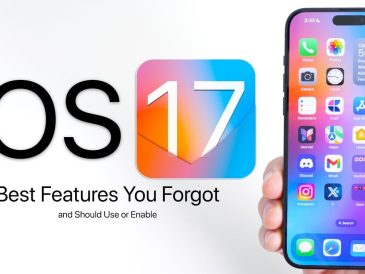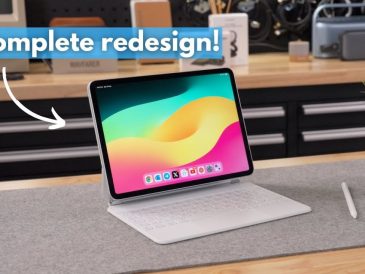Le redoutable message « iPad indisponible » peut effrayer même les utilisateurs d’iPad les plus avertis. Ce message s’affiche lorsque vous avez saisi un code d’accès incorrect trop souvent, ce qui rend votre iPad temporairement inutilisable. Bien que ce problème puisse sembler insurmontable, il existe plusieurs méthodes pour rétablir l’accès à votre appareil.
Comprendre le mécanisme d’indisponibilité de l’iPad
Le message d’indisponibilité de l’iPad est une fonction de sécurité mise en place par Apple pour protéger votre appareil contre les accès non autorisés. Lorsque vous saisissez à plusieurs reprises un code d’accès incorrect, l’iPad vous bloque temporairement et affiche le message « iPad indisponible. Cette période de verrouillage augmente progressivement après chaque tentative infructueuse, ce qui décourage les tentatives de piratage de mot de passe par force brute.
Rétablissement de l’accès à l’aide du code d’accès correct
La manière la plus simple de résoudre le problème de l’iPad indisponible est d’attendre l’expiration du délai de verrouillage. Le délai commence généralement à une minute et augmente à chaque tentative échouée. Une fois le délai écoulé, vous pouvez réessayer d’entrer votre code d’accès. Si vous entrez le bon code, votre iPad se déverrouillera normalement.
Utilisation de l’option d’effacement de l’iPad
Si vous ne pouvez pas attendre la fin du délai de verrouillage ou si vous avez complètement oublié votre code d’accès, vous pouvez utiliser l’option « Effacer l’iPad » pour déverrouiller votre appareil. Cette méthode effacera toutes les données et tous les réglages de votre iPad et le ramènera aux paramètres d’usine.
Comment effacer l’iPad à l’aide de l’écran de verrouillage de sécurité ?
- Saisissez plusieurs fois le mauvais code d’accès jusqu’à ce que l’écran « iPad indisponible » s’affiche.
- Touchez l’option « Effacer l’iPad ».
- Une demande de confirmation s’affiche. Touchez « Démarrer l’effacement » pour continuer.
- Saisissez le mot de passe de votre identifiant Apple pour vous déconnecter d’iCloud.
- Votre iPad commence le processus d’effacement. Cette opération peut prendre plusieurs minutes, en fonction de la capacité de stockage de l’appareil.
- Une fois l’effacement terminé, votre iPad redémarre et vous invite à le réinitialiser.
Utilisation d’iTunes ou du Finder pour effacer l’iPad
- Si votre iPad ne répond pas ou si vous ne pouvez pas accéder à l’écran de verrouillage de sécurité, vous pouvez utiliser iTunes ou Finder sur votre ordinateur pour l’effacer. Cette méthode nécessite un ordinateur récent et un câble USB valide pour votre iPad.
- Comment effacer l’iPad à l’aide d’iTunes ou de Finder ?
- Connectez votre iPad à votre ordinateur à l’aide d’un câble USB.
- Ouvrez iTunes (pour Windows) ou Finder (pour macOS).
- Localisez votre iPad dans la liste des appareils.
- Cliquez sur le bouton « Restaurer ».
- Suivez les instructions à l’écran pour confirmer l’effacement et la restauration de votre iPad.
Préserver les données avec la sauvegarde iCloud
Avant d’effacer votre iPad, assurez-vous de disposer d’une sauvegarde iCloud récente des données de votre appareil. Cette sauvegarde vous permettra de restaurer vos données après le processus d’effacement, minimisant ainsi la perte de données. Pour créer une sauvegarde iCloud, accédez à Réglages > [Votre nom] > iCloud > Sauvegarde iCloud, puis touchez « Sauvegarder maintenant ».
Utilisation d’outils tiers de suppression du code d’accès
Dans certains cas, vous pouvez avoir besoin d’outils de suppression de code d’accès tiers pour contourner l’écran d’indisponibilité de l’iPad et déverrouiller votre appareil. Ces outils nécessitent généralement de placer votre iPad en mode de récupération ou en mode DFU, ce qui peut s’avérer risqué si l’opération n’est pas effectuée correctement. Il est conseillé d’utiliser ces outils en dernier recours et de faire preuve de prudence lors de leur sélection et de leur utilisation.
Demander l’aide d’un professionnel
Si vous avez essayé toutes les méthodes ci-dessus et que vous ne parvenez toujours pas à déverrouiller votre iPad, vous devrez peut-être demander l’aide d’un prestataire de services Apple agréé. Ils disposent d’outils spécialisés et de l’expertise nécessaire pour traiter les problèmes complexes liés aux appareils.
Prévenir les verrouillages futurs de l’iPad
Pour éviter de rencontrer le message « iPad indisponible » à l’avenir, pensez à utiliser un code d’accès fort et mémorable, en évitant les motifs répétitifs ou les combinaisons faciles à deviner. En outre, activez l’authentification à deux facteurs pour votre identifiant Apple afin de sécuriser davantage votre compte.
N’oubliez pas que le message d’indisponibilité de l’iPad est une fonction de sécurité conçue pour protéger votre appareil. En suivant les méthodes recommandées et en gérant vos mots de passe de manière responsable, vous pouvez minimiser le risque de rencontrer ce problème et sécuriser vos données.
Crédit photo : Francois Hoang